Библиотеки Python. Часть 5. Документы
Аннотация
Сегодня мы поговорим о библиотеках по работе с документами (текстами, презентациями, таблицами). Эти библиотеки можно использовать для автоматизации документооборота. Например, можно формировать документы: макеты презентаций, налоговую отчетность, открытки с поздравлениями.
Работа с документами
Довольно часто при разработке возникает необходимость программно создать какой-то документ или внести изменения в уже существующий. Работая с текстами разной направленности из кода, нужно принять во внимание, что тексты иногда хранятся в более сложных форматах, чем .txt. Они могут содержать встроенное форматирование, быть разделенными на страницы, перемежаться медиаконтентом (графиками, рисунками).
Python умеет работать со многими такими документами. Давайте посмотрим, что можно сделать, чтобы создавать документы в формате Word, Excel или PowerPoint прямо из Python.
Стоит отметить, что форматы .docx, .xlsx и .pptx открытые, что позволяет разработчикам довольно просто писать библиотеки для работы с ними. Для каждого офисного формата есть несколько библиотек с разным функционалом, и мы рассмотрим лишь некоторые из них.
Создание текстового документа
Давайте воспользуемся модулем python-docx для создания docx-документа. Он, как и остальные приведенные в данном уроке библиотеки, не входит в состав стандартной библиотеки и требует отдельной установки через pip.
После установки давайте рассмотрим вот такой пример:
Ключевой элемент этой библиотеки — объект Document. Для создания нового документа формата .docx надо записать результат вызова Document в переменную. Этого достаточно для создания абсолютно пустого документа в памяти. Чтобы наполнить его содержимым, необходимо вызывать у получившегося объекта различные методы, например:
add_heading— для создания заголовков разного уровня. При этом уровень 0 — заголовок документаadd_paragraph— для создания абзацев. С помощью параметраstyleможно управлять стилем абзаца и превращать его элемент маркированного или нумерованного списка
Метод add_paragraph объекта-документа возвращает новый абзац, у которого есть свои методы вроде add_run, который дописывает текст с форматированием или без него в конец абзаца.
Метод add_table создает в документе таблицу размером col столбцов и row строк. Если мы присвоим результат вызова этой функции переменной, сможем заполнить такую таблицу данными.
Метод save сохраняет документ под указанным именем.
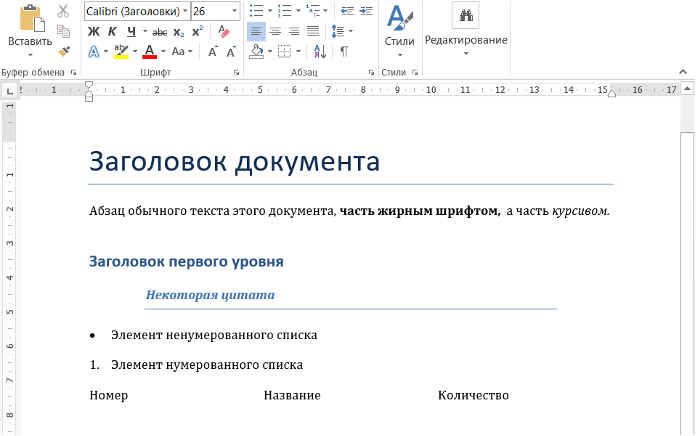
С помощью python-docx можно не только создавать новые документы, но и открывать уже существующие. Для этого при создании документа надо в качестве параметра передать путь к файлу или просто его имя, если он находится в каталоге с программой.
Таким образом, мы можем получить абзацы или другие элементы документа, пройтись по ним и получить либо изменить какую-то информацию:
Как мы увидим дальше, работа с подобными модулями примерно одинакова. Все элементы управления и форматирования:
Списки
Абзацы
Таблицы
Ячейки
есть в наличии в том или ином виде, их можно изменять и комбинировать.
Работа с документом как с шаблоном
Очень распространенным вариантом использования является не создание документа с нуля, а заполнение данными уже готового шаблона. Для этого можно использовать библиотеку docxtpl.
Например, у нас есть вот такой шаблон приглашения на мероприятие:
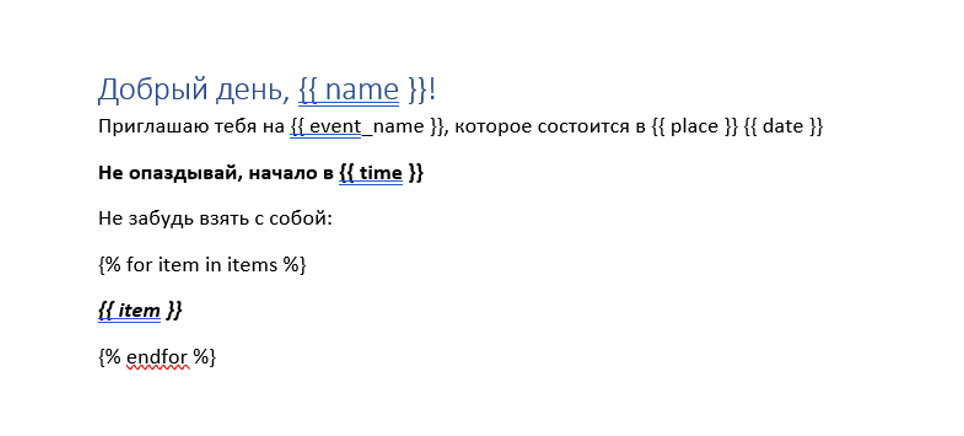
C помощью двойных фигурных скобок выделены места в документе, куда мы можем подставить свои данные по имени. Кроме того, шаблоны поддерживают специальный синтаксис для циклов, условий и других конструкций. Внутри docxtpl лежит мощный и простой в использовании движок шаблонов jinja2.
При работе с этой библиотекой нам надо воспользоваться классом DocxTemplate, при создании экземпляра которого необходимо передать имя нашего документа, который содержит шаблон. После чего нужно создать словарь и заполнить его информацией для вставки в документ. Значения из нашего словаря будут подставляться в шаблон по ключу. Метод render как раз и отвечает за такое заполнение. Метод save сохраняет документ под переданным именем.
В итоге у нас получится вот такой документ:
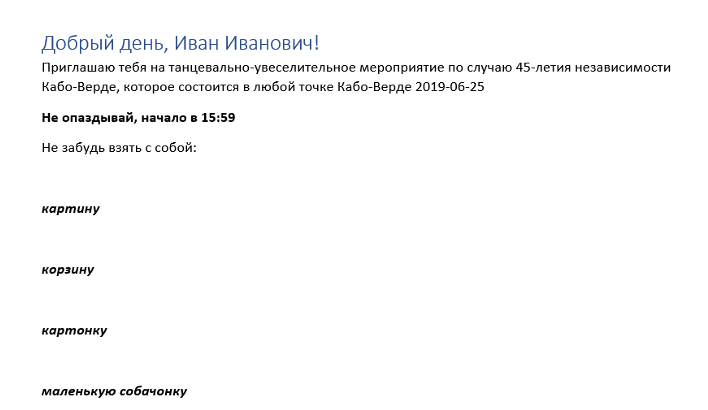
Создание презентаций
Для работы с презентациями формата . pptx в Python есть библиотека python-pptx.
Принцип ее работы во многом схож с библиотекой python-docx, но здесь ключевым элементом, с которым идет работа, выступает не Document, а Presentation. Напишем следующий код:
Обратиться к слайдам презентации можно через атрибут slides презентации. В свою очередь у slides есть метод add_slide, который добавляет новый слайд в презентацию. Данный метод принимает на вход схему нового слайда. Подробнее о схемах слайдов смотрите в документации. Но, например, нулевая схема предназначена для создания заголовочного слайда, а восьмая — для слайда с изображением.
На слайде, в зависимости от схемы, по которой он создан, могут быть разные контейнеры для содержимого, которые называются placeholders. Бывают контейнеры для текста, изображения, таблицы или графика. У текстового контейнера SlidePlaceholder есть свойство text, которое задает текст. У контейнера для изображения PicturePlaceholder есть метод insert_picture, который добавляет переданное изображение на слайд.
Метод save презентации сохраняет презентацию под переданным именем. Вот такая презентация у нас получится в итоге:
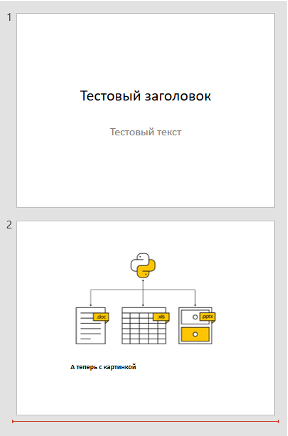
Как и в случае с документами, мы можем открыть уже существующую презентацию и получить или изменить какие-либо данные.
Создание таблиц Excel
Для работы с файлами формата .xlsx есть несколько библиотек, одна из них — xlswriter, предназначенная только для создания xlsx-файлов.
Принцип работы с этой библиотекой очень схож с рассмотренными ранее, но с небольшими оговорками. Уже при создании документа нам необходимо передавать имя, под которым этот документ будет сохранен в конце.
Потом с помощью метода add_worksheet надо добавить страницу в документ. У добавленной страницы можно вызывать метод write, который записывает в определенную строку и колонку переданные данные.
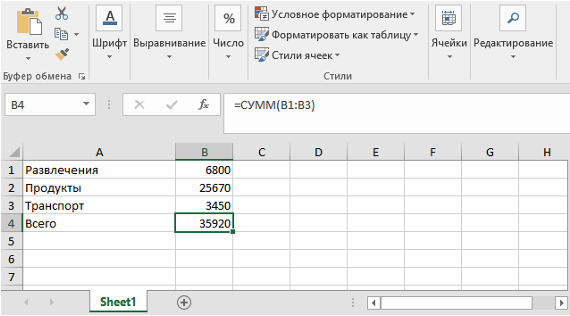
С помощью метода add_chart можно создать диаграмму, указав ее тип и данные для построения. После чего построенную диаграмму можно добавить на страницу с помощью метода insert_chart с указанием ячейки вставки и самой диаграммы.
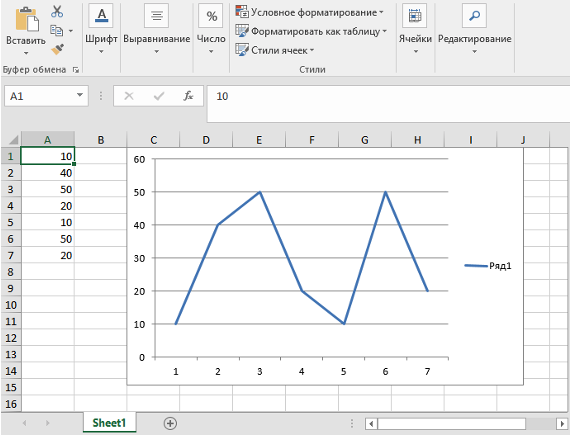
Для чтения информации из xlsx-файлов часто используется библиотека xlrd, а с помощью openpyxl можно как создавать, так и читать и редактировать файлы формата .xlsx. Рассмотрите примеры использования этих библиотек самостоятельно.